MKV er forkortelsen for Matroska, som er et open source containerformat. MKV -format har mulighed for at rumme en række forskellige typer af kodede video-, lyd- og undertekststrømme og endda inkludere RealMedia, og QuickTime kan siges at være en subversion af det traditionelle mediepakkeformat. Strømmene komprimeres sandsynligvis og er blevet produceret med en indkoder. Videostrømmen i MKV -filen er blevet "kodet" af kilden, og nu skal den "afkodes" af slutbrugeren, der ønsker at afspille den. Det er beregnet til at tjene som et universelt format til lagring af almindeligt multimedieindhold, f.eks. Film eller tv -shows.
Da en række software har indbygget Matroska-support, kan vi nemt se MKV-videoen på medieenheden uden nogen begrænsning. For at konvertere DVD til MKV, og vi kan nyde DVD-filmen på enhver medieenhed, AnyMP4 DVD Converter til Mac kan hjælpe dig. Med denne software kan vi konvertere DVD-diske, DVD-mappe og DVD IFO-filer til MKV-video og derefter sætte den på medieenheden til afspilning. Hvordan konverteres DVD til MKV på Mac let? Denne trin-for-trin-guide hjælper dig med at løse problemet. Gratis download AnyMP4 DVD Converter til Mac og installer den på din Mac.

Sikker download
Sikker download
Indsæt DVD-disken i DVD-drevet, og klik derefter på "Indlæs DVD" -knappen for at indlæse DVD-disken i programmet. Efter indlæsning kan du forhåndsvise kildedvd i forhåndsvisningen til højre for hovedgrænsefladen. Og klik derefter på "Profil" -knappen for at åbne "Profil" -listesøgning MKV-format fra hurtig-søgefelt, vælg derefter "MKV Videoformat (*. Mkv)" som outputformat.
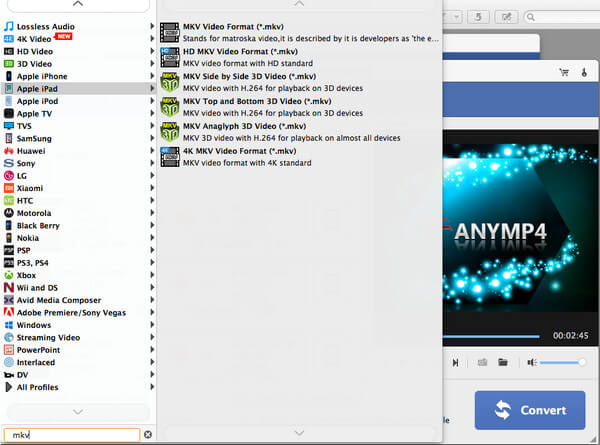
Klik på "Indstillinger" -knappen for at åbne vinduet "Profilindstillinger", her kan du definere videoindstillingerne som videokoder, opløsning, videobithastighed, billedhastighed osv., Og lydindstillinger inklusive kode, kanal, samplingsfrekvens, lydbithastighed i henhold til din har brug for.
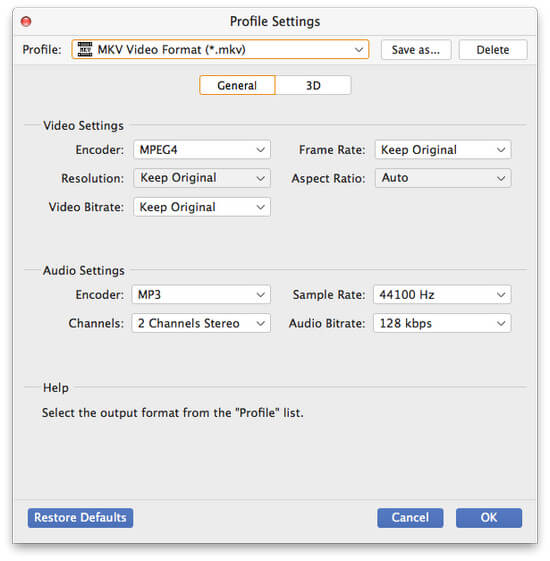
Hvis du vil afskære delen af den tilføjede video, kan du klikke på "Rediger" -knappen for at åbne "Rediger" -vinduet og derefter klikke på "Trim" -knappen for at åbne kolonnen "Trim". Her kan du trimme videolængden ved at trække i lysbjælken for at ændre værdien for start og sluttid.
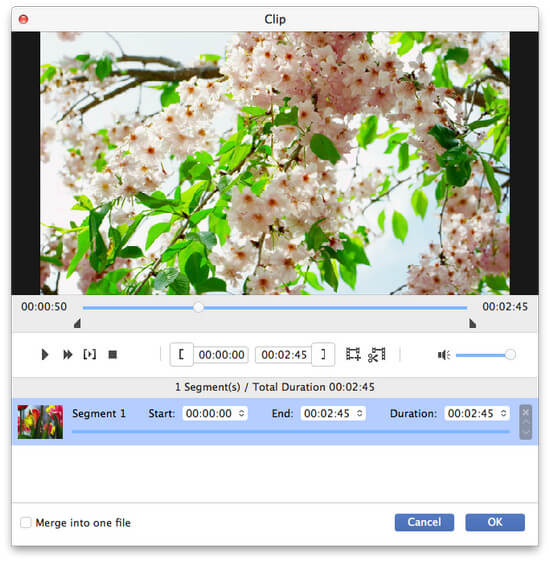
I hovedgrænsefladen kan du også bruge "Flet" -funktionen til at slutte titlerne sammen. For det første skal du vælge de DVD-titler, du vil flette, og derefter klikke på "Flet" -knappen for at flette titlerne sammen.
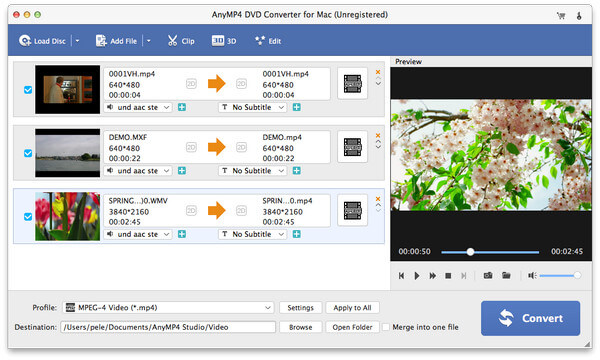
Efter konvertering vil disse DVD-titler blive slået sammen til en ny enkelt fil for at gemme på din lokale disk.